Nguyên nhân khiến dung lượng điện thoại của bạn bị đầy
- Do người dùng quản lý dung lượng lưu trữ chưa đúng cách như: Tải quá nhiều ứng dụng nặng về máy, không có chọn lọc khi chụp ảnh, quay video nhiều,…
- Bộ nhớ cache của điện thoại sinh ra sau một thời gian hoạt động mà không được xóa đi khiến bộ nhớ của máy bị đầy.
- Có thể điện thoại bị đầy bộ nhớ do hệ điều hành cũ không được cập nhật.
- Ứng dụng chạy ngầm
Cách khắc phục tình trạng điện thoại đầy bộ nhớ
1. Xoá bộ nhớ đệm trên điện thoại
Bộ nhớ đệm (Cache) là nơi lưu trữ những tệp tin chứa dữ liệu tạm thời phát sinh trong quá trình bạn sử dụng ứng dụng. Theo đó, việc xóa các file này gần như không gây ảnh hưởng nào lớn đến trải nghiệm dùng app của bạn.
Do đó, bạn nên thường xuyên dọn dẹp bộ nhớ đệm để giải phóng dung lượng cho điện thoại.
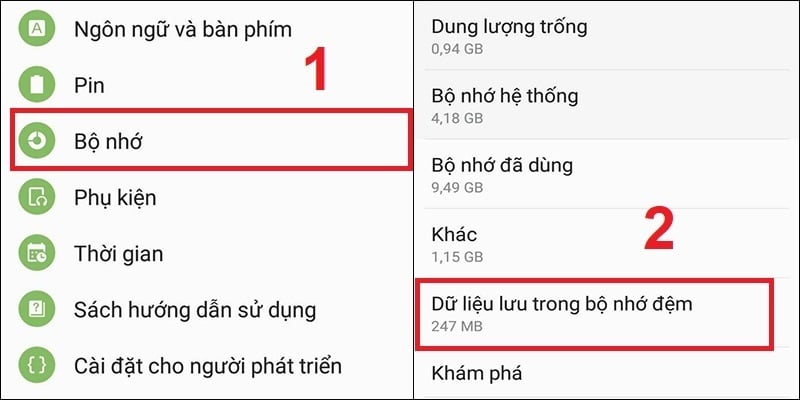
Cách xoá bộ nhớ cache trên điện thoại Android
Bước 1 : Vào Cài đặt > Chọn Bộ nhớ > Chọn Dữ liệu lưu trong bộ nhớ đệm .
Bước 2 : Nhấn Xóa .
Cách xóa bộ nhớ cache trên điện thoại iPhone:
Bước 1: Truy cập vào mục Cài đặt. => Chọn chuyên mục trình duyệt Safari hoặc các ứng dụng bạn thường sử dụng trên iPhone.
Bước 2: Tìm kiếm và chọn vào phần Xóa lịch sử và dữ liệu trang web (Clear History and Website Cache).
Bước 3: Cuối cùng bạn chỉ cần xác nhận Xóa lịch sử và dữ liệu (Clear History and Data) là xong.
2. Xóa tin nhắn cũ, không quan trọng
Lưu trữ quá nhiều tin nhắn văn bản trong điện thoại cũng là một trong những nguyên nhân khiến điện thoại của bạn bị đầy dung lượng. Do đó, việc lọc và xoá những tin nhắn cũ không quan trọng có thể giải phóng dung lượng cho thiết bị.
Thông thường, việc xoá tin nhắn theo phương pháp thủ công sẽ tốn khá nhiều thời gian. Vì vậy, bạn cũng có thể thiết lập chế độ tự động xoá tin nhắn sau một thời gian nhất định, chẳng hạn như 30 ngày hoặc 1 tháng.
3. Cập nhật hệ điều hành mới hoặc khôi phục cài đặt gốc cho điện thoại
Có thể điện thoại bị đầy dung lượng hay không đủ dung lượng do hệ điều hành cũ gây ra. Vì vậy bạn nên cập nhật hệ điều hành mới cho máy nếu có bằng cách sau:
Bước 1: Vào cài đặt > System update => Check update.
Bước 2: Nếu thấy có file nâng cấp hệ điều hành mới thì bạn hãy chọn và tải về.
Hoặc bạn cũng có thể áp dụng cách khôi phục cài đặt gốc cho điện thoại.
Bước 1: Chọn vào Cài đặt => Chọn sao lưu và đặt lại.
Bước 2: Chọn đặt lại về dữ liệu gốc. Lúc này điện thoại sẽ xóa hết toàn bộ các dữ liệu đang có trên máy và khôi phục về trạng thái ban đầu như lúc mới mua.
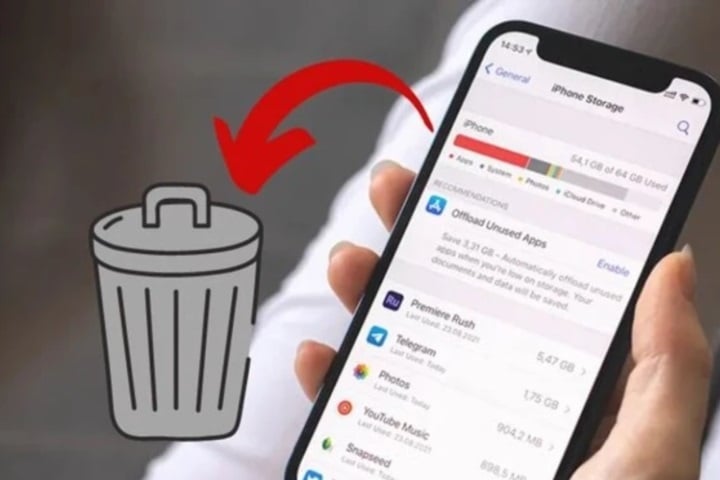
Điện thoại báo đầy bộ nhớ vừa đơ vừa chậm: Ấn nút này tự động giải phóng 90% bộ nhớ, dùng mượt
4. Tắt tính năng tự động tải xuống
Đây là một tính năng khá phổ biến trên các ứng dụng trò chuyện. Khi người khác gửi cho bạn một file nào đó, ứng dụng sẽ tự động tải file đó về thiết bị. Để giải phóng dữ liệu điện thoại, bạn nên tắt tính năng này.
Ngoài ra, bạn có thể làm 1 số cách sau vô cùng đơn giản nhưng có thể góp phần giảm bộ nhỡ điện thoại hiệu quả
- Xoá hình ảnh, video không cần thiết
- Xoá các ứng dụng ít dùng hoặc không dùng đến - Tắt tính năng tự động tải xuống
- Xoá dữ liệu trên web
5. Xóa các hình ảnh - video và các tệp cũ
Trong quá trình chụp ảnh hay quay video đôi khi các bạn sẽ để lại những ấn phẩm tương tự nhau. Ví dụ như các bạn gái thường chụp rất nhiều ảnh sau đó lọc ra ảnh đẹp nhất để đăng lên mạng xã hội, trong đó sẽ có khá nhiều góc chụp giống nhau.
Vì vậy, bạn nên xóa bỏ bớt các ảnh và video bị trùng lặp. Cách xóa vô cùng đơn giản, chỉ cần truy cập Thư viện - Chọn hình ảnh muốn xóa và nhấn giữ vào hình ảnh đó - Hộp thoại thao tác mở ra các bạn chọn Xóa.
Trong điện thoại Android để giúp các bạn có thể khôi phục lại tập tin đã xóa, thì các tập tin bị xóa thường được chuyển vào thùng rác. Một tập tin khi đi vào thùng rác sẽ có thời hạn lưu trữ là 30 ngày. Nếu muốn giải phóng bộ nhớ, các bạn có thể xóa triệt để các tập tin này trong thùng rác luôn. Mỗi ứng dụng thường sẽ có một thùng rác riêng, thường gặp nhất là ứng dụng lưu trữ hình ảnh.
Mở ứng dụng Google Photos - nhấn vào Thư viện - chọn Thùng rác sau đó biểu tượng Thêm (3 chấm xếp thành hàng dọc) - chọn Dọn sạch thùng rác - chọn Xóa vĩnh viễn.